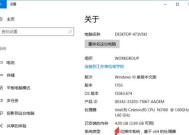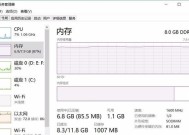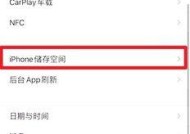苹果电脑内存如何查看?
- 网络知识
- 2025-03-22
- 15
- 更新:2025-03-17 12:50:14
在使用苹果电脑时,了解如何查看内存大小对于优化系统性能和满足应用程序需求至关重要。本文为您提供详细且易于理解的指导,帮助您轻松查看Mac电脑的内存信息。
什么是内存以及为何查看内存很重要?
在深入了解如何查看苹果电脑的内存之前,我们需要知道什么是内存。内存,也称为RAM,是计算机的短期记忆存储,为运行的程序和处理的数据提供临时存储空间。查看内存非常重要,因为足够的内存可以帮助您的系统更顺畅地运行多任务,提高应用程序的运行速度。

查看苹果电脑内存的步骤
使用系统信息工具
1.点击苹果菜单(屏幕顶部的苹果图标)。
2.从下拉菜单中选择“关于本机”。
3.在弹出的窗口中,您会看到一个“内存”部分,这里显示了您的Mac当前配置的内存大小。
使用终端命令
打开终端应用程序(可以在Finder中的应用程序/实用工具中找到),然后输入以下命令:
```bash
system_profilerSPMemoryDataType
```
执行该命令后,终端会显示您Mac电脑的详细内存信息,包括容量、类型和速度。
使用活动监视器
1.打开“应用程序”文件夹。
2.进入“实用工具”文件夹。
3.双击打开“活动监视器”。
4.在活动监视器的窗口底部,点击“内存”标签卡,这里会列出您的系统内存的详细使用情况。
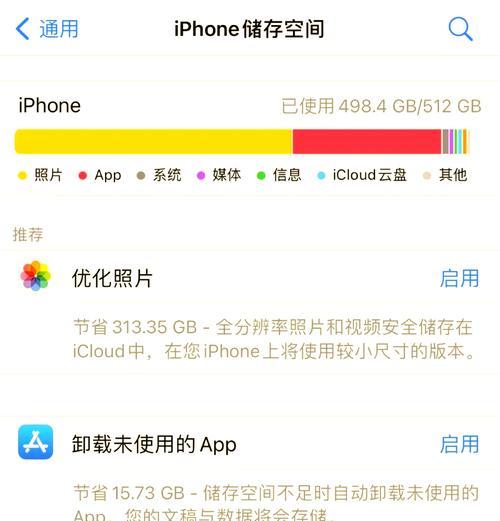
注意事项和常见问题
查看内存类型和速度
在系统信息中查看内存时,您不仅可以知道内存的大小,还可以了解内存的类型(例如DDR3、DDR4)和速度(例如1600MHz),这对于确保您购买的内存兼容您的系统非常重要。
内存升级
如果您发现您的内存不足以应对您的工作或娱乐需求,您可能需要升级您的内存。在购买新内存之前,请确保购买与您当前系统兼容的内存类型和规格。
内存和硬盘的区别
内存(RAM)与硬盘(存储设备)是不同的硬件组件。硬盘用于长期存储数据,而内存则用于临时存储正在运行的程序和处理的数据。了解它们的区别有助于您更好地理解您的系统配置。
如何检查虚拟内存
虽然虚拟内存不是真正的物理内存,但它同样重要。虚拟内存是硬盘上用作内存扩展的部分。在“关于本机”窗口的“内存”部分,您还可以看到虚拟内存的使用情况。
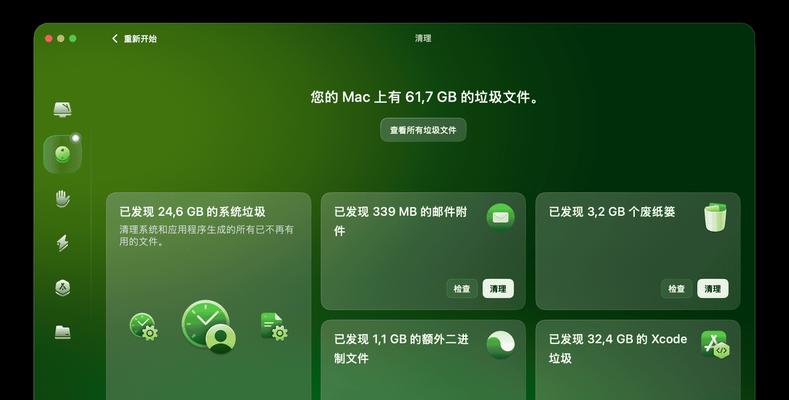
结语
通过本文介绍的几种方法,您应该能够轻松查看到苹果电脑的内存信息。正确理解这些信息,并根据需要进行内存升级,可以显著地提高您的使用体验和系统性能。无论您是技术新手还是资深用户,这些基础操作都是日常维护苹果电脑的重要一环。综合以上,我们希望您能通过本文获得所需信息,更好地管理和优化您的苹果电脑。